WPS文档如何一分钟汇总多份表格内容?
作者:时予来源:部落窝教育发布时间:2022-02-15 09:17:53点击:5633
版权说明: 原创作品,禁止转载。
编按:
在工作中,经常遇到数据的汇总整理,一份还好,多份的话可就头疼了,今天就教大家如何用WPS文档快速汇总多份表格里的内容。
如果我跟你说:无需逐一复制和粘贴,有一个绝招可以一键汇总成千上万份表格,包括但不限于应聘简历、健康登记表、调查问卷,你会不会觉得我在开玩笑?
不,这不是玩笑话,今天咱们玩真的!
以员工《个人健康登记表》汇总为例:
1.首先,我们把接收到的文件都保存在同一个文件夹。
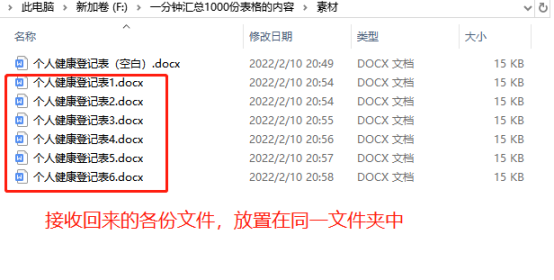
2.然后准备一份空白的《个人健康登记表》,依次点击【开始】-【文字排版】-【批量汇总表格】,弹出【批量汇总表格】窗口。
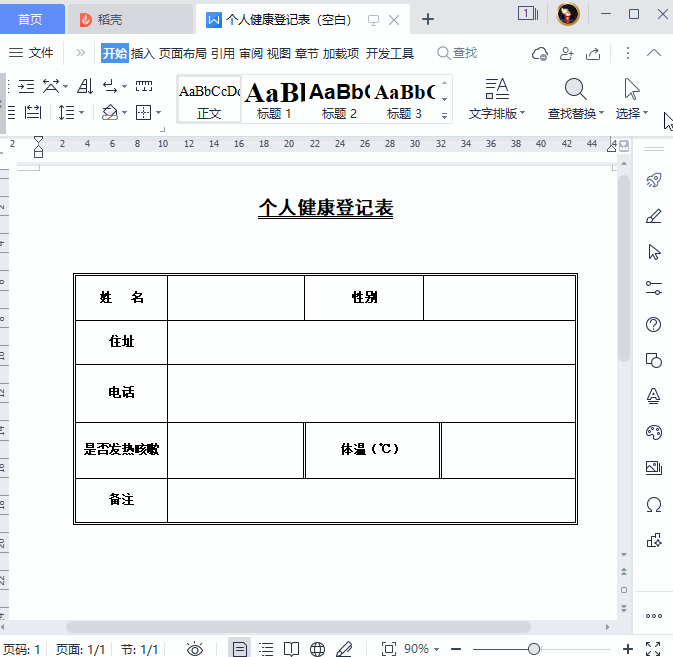
备注:选中表格,点击【表格工具】-【汇总】,也可以弹出【批量汇总表格】窗口。
3.在弹出的【批量汇总表格】窗口,点击添加文件的区域,全选【Ctrl+A】所有需要汇总文档,点击【确定】。在导入所有目标文档后,选择空白《个人健康登记表》为模板,同时,勾选“删除汇总结果中数据全重复的列”,点击【导出汇总表格】。
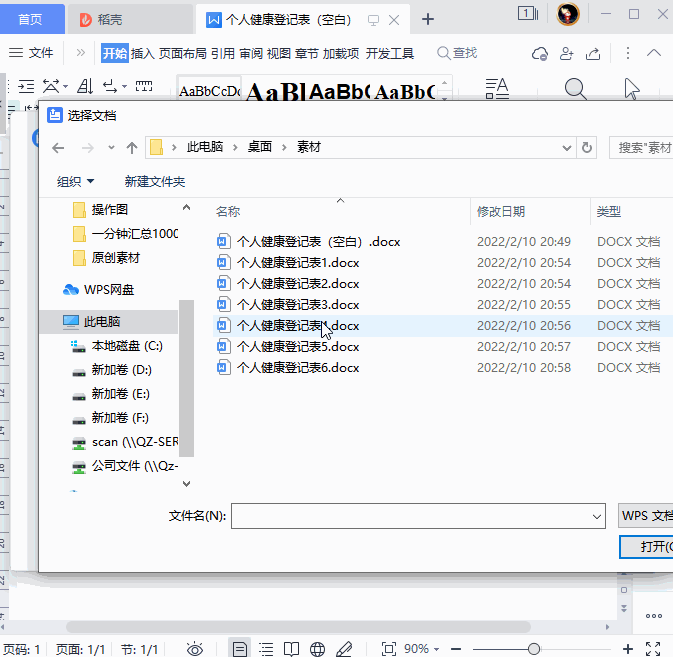
4.生成的Excel工作簿1中有两个工作表:【报告】和【提取结果】。
在【报告】工作表中,有对应目标文档的超链接,只需要双击,就可以直接打开对应的目标文档,以后想查看哪个就点击哪个,超方便。
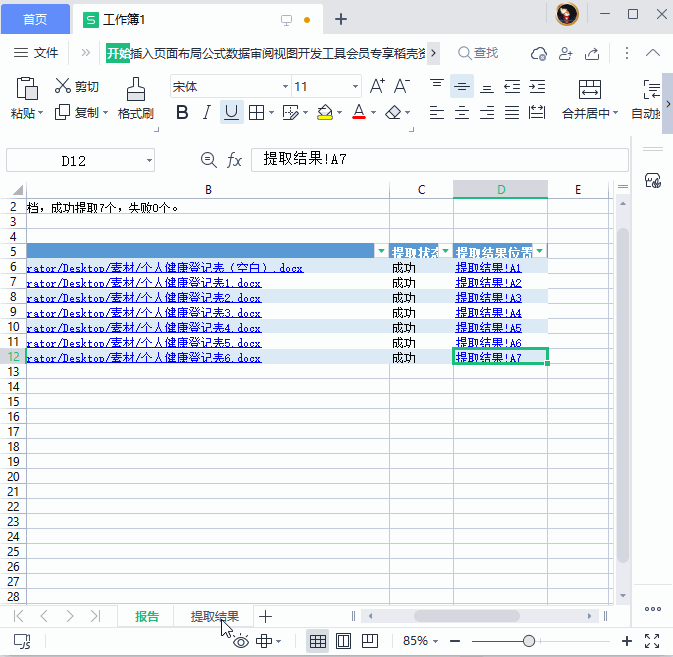
在【提取结果】工作表中,已经生成了文档表格内容的汇总表,无需一个个文档点开复制粘贴,超棒der!
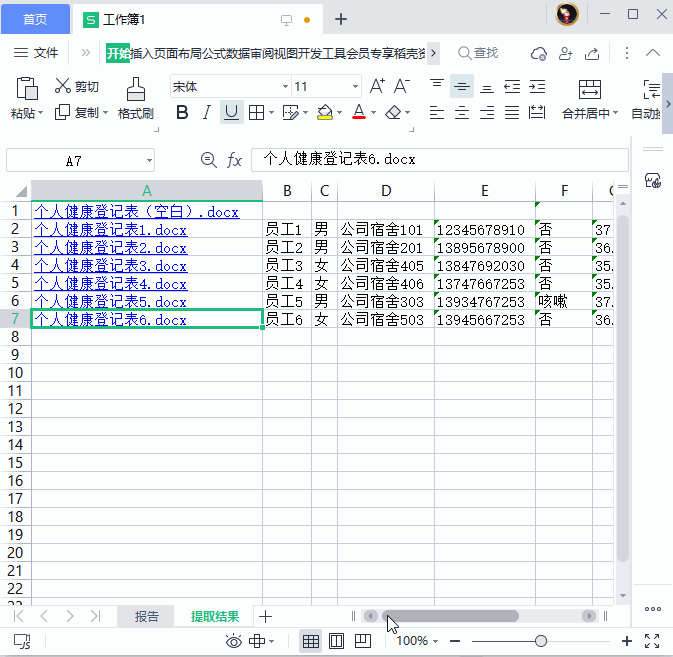
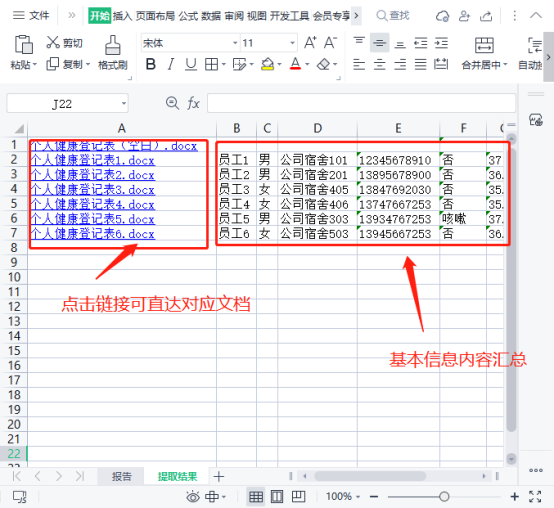
以上学会了吗?赶紧用起来。
Word学习交流请加QQ群:816626786
做Word大神,快速提升工作效率,部落窝教育《Word极速贯通班》直播课全心为你!
扫下方二维码关注公众号,可随时随地学习Word:
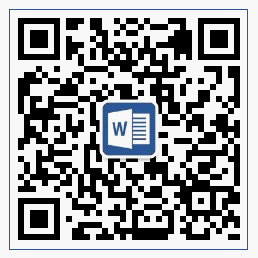
相关推荐:
版权申明:
作者:时予;部落窝教育享有专有使用权,若需转载请联系部落窝教育。
